Gmailで削除されたメールを復元する方法

メールでできる最も悲劇的なことの1つは、誤ってメールを削除することです。メールへのアクセスに使用できるデバイスの数が増えると、間違ったスワイプを行ったり、間違ったボタンを押したりしやすくなります。場合によっては、役に立たないメールを大量に削除しようとしても、貴重なメールが削除されることがあります。
これが発生すると、パニックモードに入ります。ただし、これを防ぐにはいくつかの方法があります。 1つはメールの適切なバックアップを実行することであり、もう1つは、メールが削除された場合でもメールを復元するために実行する手順を理解することです。
Gmailでのメールのバックアップ
電子メールのバックアップを実行する方法はいくつかあります。このセクションでは、これがGoogleTakeoutを使用してどのように行われるかを示します。
1.ブラウザでこのサービスを使用するには、Google Takeoutに移動して、Google/Gmailアカウントにログインします。
2.サービスのリストの一番上にある[なしを選択]ボタンをクリックし、[メール]まで下にスクロールします。

3.「メール」スイッチを右にドラッグするか、クリックするだけでオンになります。
4.バックアップするメールのGmailアカウントにラベルを作成している場合は、メールの前にある下向きの矢印をクリックします。これにより、オプションが開きます。ここで、「ラベルの選択」のオプションを選択する必要があります。 Gmailアカウントのラベルのリストが開きます。
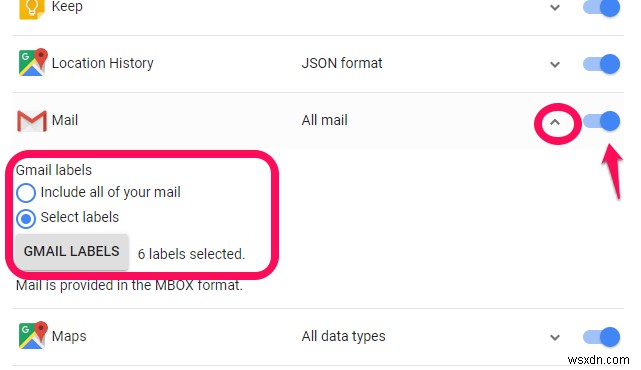
5.バックアップする必要のあるラベルのリストから選択し、ウィンドウの右上隅にある[OK]をクリックします。
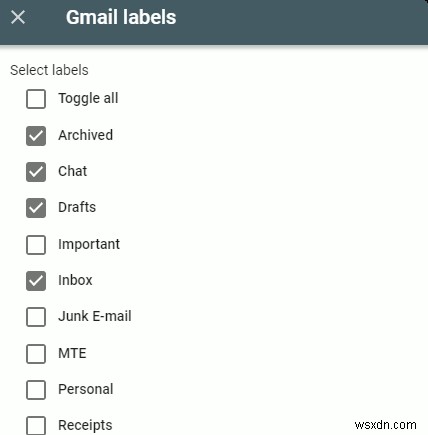
6.ページの一番下までスクロールして、[次へ]をクリックします。
7.次のページで、必要に応じて設定を変更できます。通常、ページ下部の「配信方法」の設定のみを変更します。提供されているオプションから選択できます。通常、デフォルトの「メールでダウンロードリンクを送信」を使用するか、GoogleドライブのDropBoxを選択します。
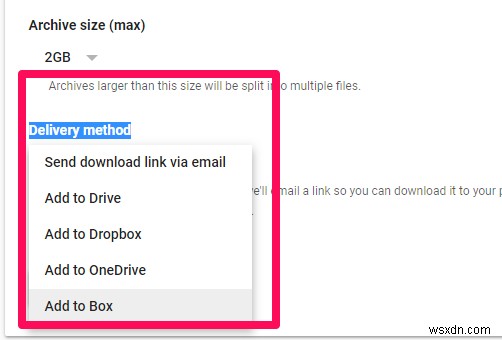
ダウンロードには.mbox拡張子が付いていることに注意してください。復元するには、Mboxビューアが必要です。これについては、次のセクションで説明します。
バックアップされたメールの復元
Google Takeoutを使用してメールをバックアップすると、バックアッププロセスが完了するとすぐにメールが送信されます。以下の手順に従う必要があります。
1. Gmailを開き、完了したバックアップのメールを見つけます。
2.送信された電子メールのリンクをクリックして、ファイルをコンピューターにダウンロードします。
3.MboxViewerをダウンロードしてインストールします。
4. MboxViewerを開き、[ファイルの追加]メニューをクリックしてから、表示されるポップアップで[次へ]をクリックします。
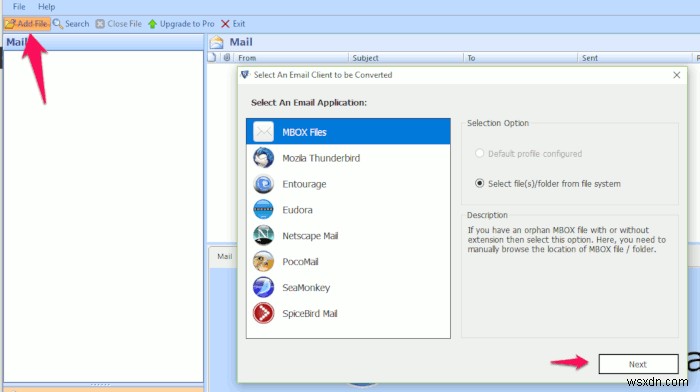
5. 3つのドットが付いたボタンをクリックして、メールからダウンロードしたMboxファイルを選択します。
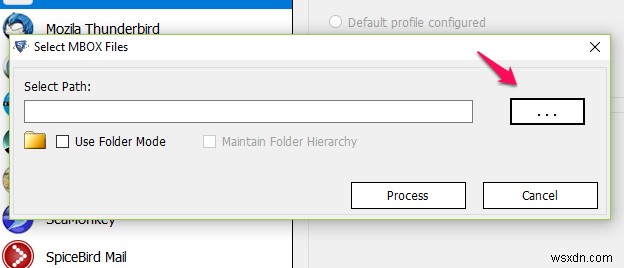
6.ダウンロードしたファイルの場所を参照して選択します。 「プロセス」をクリックします。
7. MboxViewerの左側のペインで、[メール]をクリックすると、すべてのメールが右側のペインに表示されます。
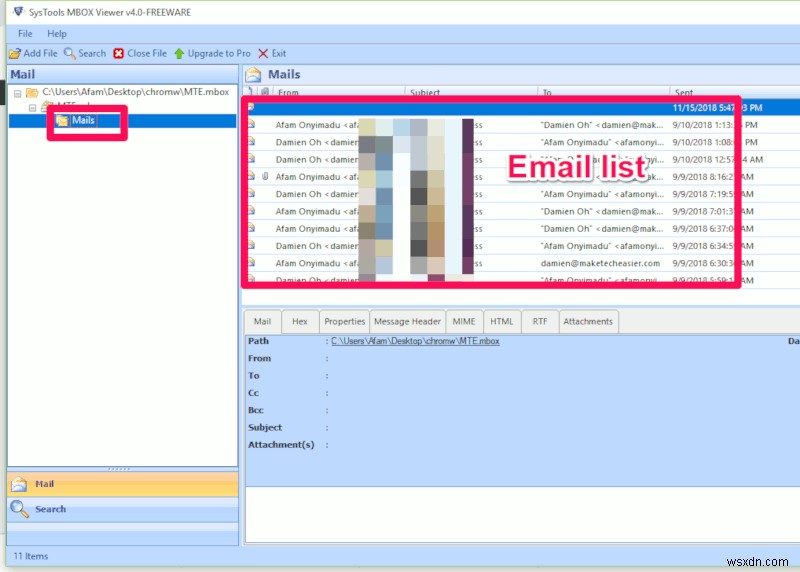
削除されたメールを復元する方法
あなたがあなたの電子メールで直面するかもしれない問題はあなたが保持したかった電子メールを削除することです。削除したメールを復元する方法は次のとおりです。
ごみ箱フォルダからメールを復元する
ゴミ箱を空にしていないのに重要なメールを削除した場合は、ゴミ箱からそれらを回復することができます。 Gmailでこれを行うには、左側のペインの[ゴミ箱]まで下にスクロールしてクリックします。削除したメッセージはすべて右側のペインに表示されます。
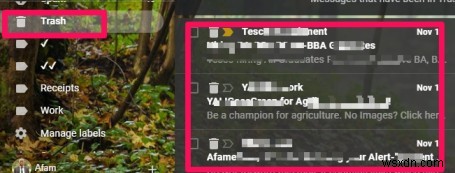
ゴミ箱は30日ごとに空になるので、メールを削除してゴミ箱が空になった場合は、次のオプションに従うことができます。
Gmailサポートを使用したメールの復元
完全に削除されたメールを復元するには(バックアップがない場合)、Gmailサポートチームに連絡する必要があります。リンクをクリックすると、フォームに移動します。フォームに入力すると、リクエストが処理され、削除されたメールが復元される場合があります(復元できる場合のみ)。
電子メールを復元するために必要な電子メールアドレス、欠落している電子メールに気付いた日付、および現在電子メールにログインしているかどうかを指定する必要があります。残りはGmailサポートチーム次第です。
結論
メールのバックアップがベストプラクティスです。これは、自分にとって重要なもののコピーを常に持っていることを意味し、Gmailサポートチームがあなたの救助に来るのを待つ必要がなくなります。バックアップを行っていない場合でも、希望が残っているので、びっくりする必要はありません。
-
Outlook Web で削除されたメールを復元する方法
Outlook のメールを誤って削除してしまいましたか?あるいは、予期せぬデータ損失が発生し、将来必要になる可能性のある重要なビジネス データが大量になくなったのではないでしょうか? すべてが失われるわけではないので、心配しないでください。ご覧のとおり、Outlook Web メールを削除しても、単に存在しなくなるわけではありません。以下では、削除された Web メールを復元する最良の方法について説明します。これらの方法を使用して、削除された Outlook Web メールを復元し、作業を元に戻すことができます。それでは始めましょう。 Outlook Web で削除されたメールを復元する方法
-
Gmail でプロモーション メールを削除する方法
Gmail の受信トレイに毎日 50 通の新しいメールが追加され、不明な送信元からのいくつかのメールが通知されていることに気付いたかもしれません。これらはどこから来たのですか? これらの電子メールは、電子メール ID を使用してオンラインで購読している組織、サービス プロバイダー、および小売業者の送信者からのものです。オンライン小売業者であろうと新しいアプリであろうと、これらのプロモーション メールは自動的に購読されます。これらは、配達を注文するために経由したウェブサイトのダイナーからのものである可能性があります.これらのメールは、ある時点で知らないうちに購読しているニュースレターである可能
